ผู้คนนับล้านใช้ Microsoft Windows Office ทุกวันในการเขียนเอกสาร ทำแผ่นงาน จัดระเบียบงาน และอื่นๆ อีกมากมาย ทุกคนที่ใช้โปรแกรมใดๆ จากชุดโปรแกรม Office มักจะกลับมาที่เอกสารเดิมซ้ำแล้วซ้ำเล่า ซึ่งก็คือ เหตุใดจึงสำคัญที่ต้องสามารถไฟล์ไปยังรายการที่เปิดอยู่ใน Microsoft Office เพื่อให้คุณสามารถค้นหาได้ตลอดเวลา ต้องการ.
การปักหมุดทำให้สามารถค้นหาไฟล์และโฟลเดอร์ได้อย่างง่ายดาย คุณไม่จำเป็นต้องค้นหาเอกสารที่คุณเพิ่งสร้างขึ้นทั้งหมดเพื่อค้นหาสิ่งที่คุณต้องการ เพียงปักหมุดเอกสารของคุณในรายการที่เปิดอยู่ ซึ่งหมายความว่าคุณจะสามารถค้นหาได้อย่างรวดเร็วบนอุปกรณ์ของคุณไม่ว่าคุณจะอยู่ที่ไหน
ทุกครั้งที่คุณเปิด Word, Excel หรือ PowerPoint คุณจะมีไฟล์หรือโฟลเดอร์ที่ปักหมุดไว้ด้วยการคลิกเพียงไม่กี่ครั้ง น้อยลงหากคุณใช้ Ctrl+O ทางลัด

ข้อดีและข้อเสียของการใช้ MS Office 2019
แม้ว่า MS Office จะเป็นหนึ่งในแพ็คเกจโปรแกรมเพิ่มประสิทธิภาพที่ได้รับความนิยมมากที่สุดในโลก แต่ก็อาจไม่ใช่ตัวเลือกที่ดีที่สุดสำหรับคุณ ทั้งนี้ขึ้นอยู่กับอุปกรณ์ของคุณ รวมถึงเป้าหมายที่คุณต้องการทำให้สำเร็จ ชั่งน้ำหนักประโยชน์และข้อเสียอย่างรอบคอบแล้วพิจารณาว่าตัวเลือกใดดีที่สุดสำหรับคุณ
ข้อดี
– อเนกประสงค์
- มีประสิทธิผล
- ปลอดภัย
– แอพเนทีฟที่ดี
ข้อเสีย
– เทอะทะ
– ทรัพยากรหนัก
– พัฒนาขึ้นสำหรับคีย์บอร์ดและเมาส์
คุณสามารถซื้อบัตรเปิดใช้งานสำหรับ Microsoft Office 2019 จากอเมซอนและจัดส่งทางไปรษณีย์ รหัสนี้จะใช้ได้สำหรับผู้ใช้ Windows และ MacOS
ขั้นตอนในการตรึงไฟล์
ต่อไปนี้เป็นขั้นตอนทั่วไปในการตรึง:
1. สร้างเอกสารที่คุณต้องการโดยใช้โปรแกรม Microsoft Office คุณยังสามารถใช้โปรแกรมของบริษัทอื่นเพื่อสร้างเอกสารของคุณได้
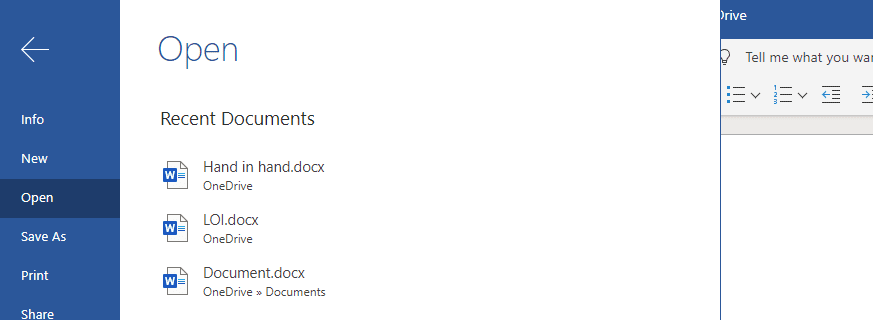
2. จากเมนูไฟล์ ให้เลือกเปิด ไฟล์ > เปิด คุณยังสามารถคลิก ควบคุม + โอ, บนแป้นพิมพ์ของคุณเพื่อเข้าถึงไฟล์ที่เยี่ยมชมล่าสุด
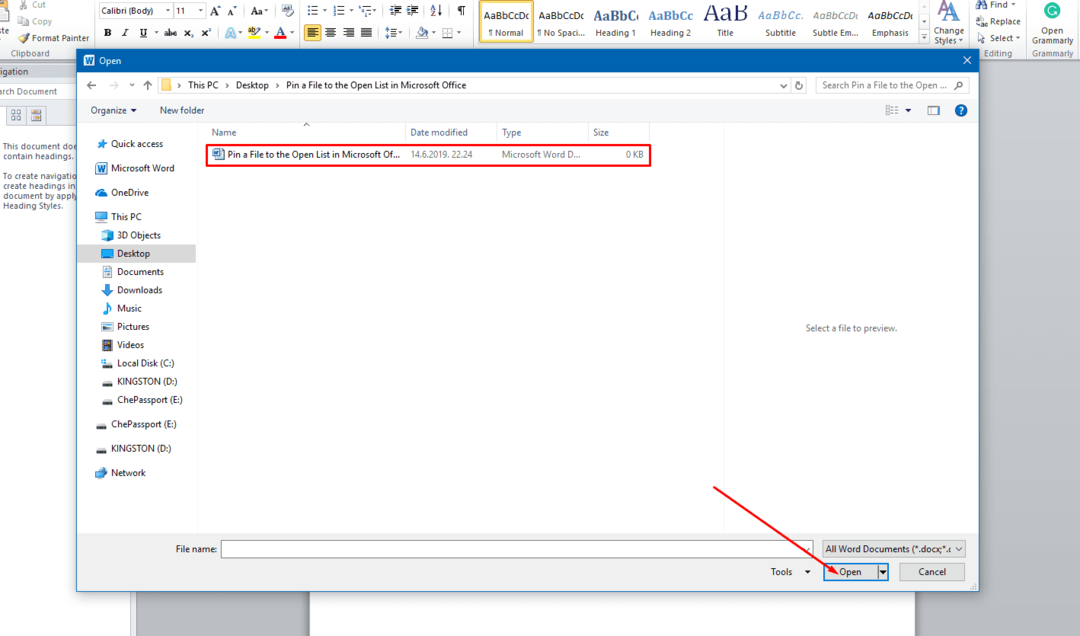
3. ตอนนี้ลากเมาส์ไปที่ไฟล์ที่คุณต้องการปักหมุด
4. ไอคอนหมุดจะปรากฏที่ด้านขวาของไฟล์ที่คุณเลือก
5. ตอนนี้คลิกที่ไอคอนพิน ไฟล์ของคุณจะไปที่ด้านบนของรายการเปิดของ Microsoft Office ไฟล์ของคุณจะปรากฏเป็นไฟล์ที่ปักหมุด
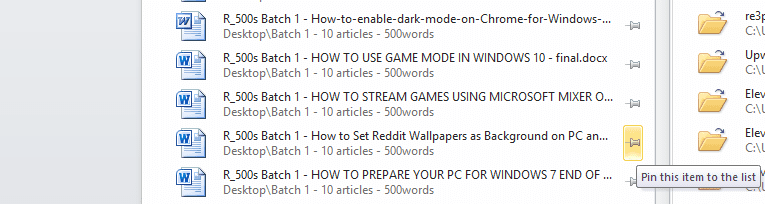
6. ตอนนี้คุณสามารถเพิ่มไฟล์ได้มากเท่าที่คุณต้องการในรายการพินของคุณ
ขั้นตอนในการตรึงโฟลเดอร์
ใน Windows ง่ายต่อการจัดระเบียบไฟล์ในกลุ่ม ไฟล์กลุ่มนี้เรียกว่าโฟลเดอร์ คุณสามารถจัดเก็บเอกสารที่เกี่ยวข้องไว้ในโฟลเดอร์เดียว เกิดอะไรขึ้นถ้าคุณสามารถปักหมุดโฟลเดอร์ของคุณในรายการเปิดของ Microsoft Office ได้ มันฟังดูดีจริงๆ ให้ฉันแสดงบทช่วยสอนง่ายๆ ในการตรึงโฟลเดอร์ของคุณไว้ที่ด้านบนของรายการเปิด
1. เข้าถึง ไฟล์ เมนูแล้วกด บันทึก ปุ่มสำหรับเอกสารของคุณ คุณสามารถใช้ ควบคุม + S คำสั่งจากแป้นพิมพ์ของคุณ ตอนนี้คุณสามารถดูรายชื่อโฟลเดอร์ที่เข้าถึงล่าสุด 5 โฟลเดอร์ได้แล้ว
2. ค้นหาโฟลเดอร์ของคุณแล้วลากเมาส์ไปที่ชื่อโฟลเดอร์
3. ไอคอนหมุดจะปรากฏที่ด้านขวาของโฟลเดอร์ที่คุณต้องการ
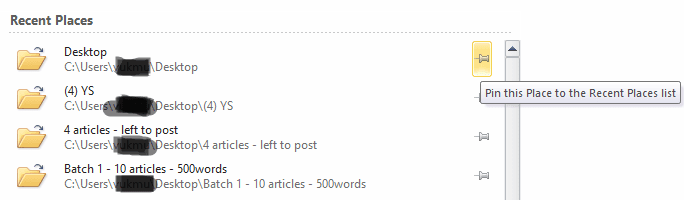
4. ตอนนี้เลือกไอคอนพินโดยคลิกซ้ายที่มัน
5. โฟลเดอร์ของคุณจะปรากฏที่ด้านบนของหน้าต่างรายการที่บันทึกไว้ใน Microsoft Office โฟลเดอร์ของคุณจะแสดงภายใต้คำบรรยายของ
6. หากต้องการปักหมุดโฟลเดอร์ที่ไม่อยู่ในรายการ ให้เปิดไฟล์ใดๆ ในนั้น ขั้นตอนนี้จะเพิ่มโฟลเดอร์ในรายการโฟลเดอร์ที่เปิดล่าสุด
เลิกตรึงไฟล์หรือโฟลเดอร์ของคุณ
คุณยังสามารถเลิกตรึงไฟล์และโฟลเดอร์ของคุณได้ เมื่อไฟล์หรือโฟลเดอร์ไม่อยู่ในรายการลำดับความสำคัญของคุณแล้ว ให้เลิกตรึงด้วยขั้นตอนเหล่านี้
1. เปิดรายการปักหมุดของคุณ ตอนนี้คลิกที่ไอคอนพินของไฟล์หรือโฟลเดอร์ที่ต้องการ
2. ไฟล์ของคุณจะไม่ปรากฏในรายการที่ปักหมุดของ Microsoft Office อีกต่อไป
เราหวังว่าคุณลักษณะของ Microsoft Office นี้จะช่วยให้คุณเข้าถึงไฟล์และโฟลเดอร์ได้อย่างรวดเร็ว